Zorg ervoor dat camerarechten zijn ingeschakeld voor scherm delen
- Scherm delen is een essentiële functie voor samenwerkende platforms zoals Skype als het gaat om presentaties.
- Als je je scherm niet kunt delen, heb je mogelijk een verouderde app of heb je geen camerarechten ingeschakeld.
- Zorg er in dat geval voor dat u de nieuwste app-versie gebruikt en verleen de benodigde machtigingen.
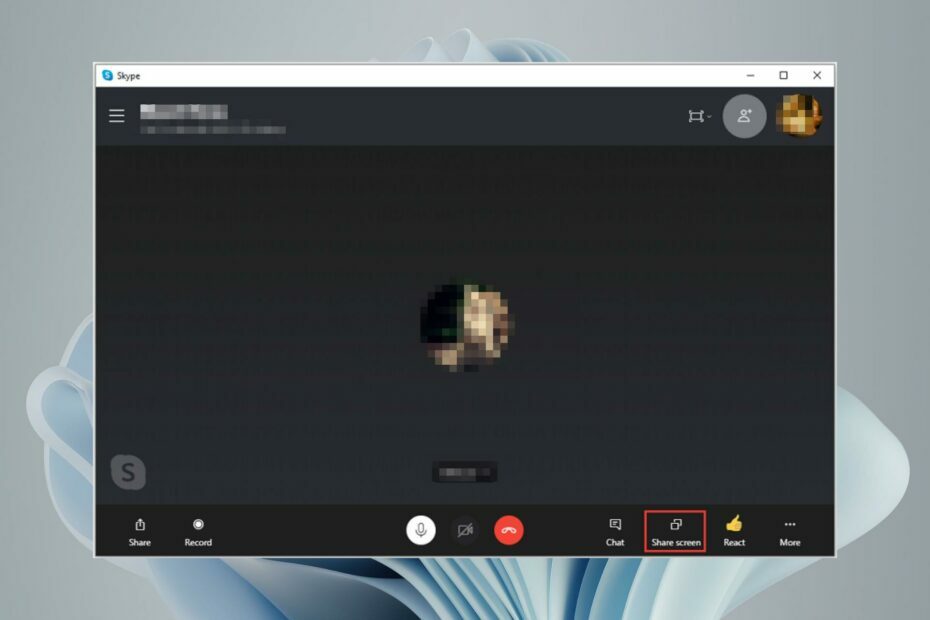
XINSTALLEREN DOOR OP HET DOWNLOADBESTAND TE KLIKKEN
Deze software herstelt veelvoorkomende computerfouten, beschermt u tegen bestandsverlies, malware, hardwarestoringen en optimaliseert uw pc voor maximale prestaties. Los pc-problemen op en verwijder virussen nu in 3 eenvoudige stappen:
- Restoro pc-reparatieprogramma downloaden dat wordt geleverd met gepatenteerde technologieën (octrooi aanwezig hier).
- Klik Start scan om Windows-problemen te vinden die pc-problemen kunnen veroorzaken.
- Klik Alles herstellen om problemen op te lossen die van invloed zijn op de beveiliging en prestaties van uw computer.
- Restoro is gedownload door 0 lezers deze maand.
Skypen scherm delen is een functie waarmee u het scherm van uw computer kunt delen met andere Skype-gebruikers. Het is een geweldige manier om samen te werken aan projecten, te pronken met je desktop of plezier te hebben.
Soms werkt het echter niet zoals verwacht. Scherm delen is mogelijk niet beschikbaar, vooral als u een incompatibele versie gebruikt. Als u zich in een vergelijkbare situatie bevindt, pakken we verschillende manieren uit om ervoor te zorgen dat u uw Skype-scherm weer kunt delen.
Waarom werkt mijn Skype-scherm delen niet?
Er zijn een aantal redenen waarom u uw scherm mogelijk niet kunt delen op Skype. Hieronder staan enkele van de meest voorkomende:
- Niet-ondersteunde versie van Skype – Als een partij een oudere softwareversie heeft, is deze mogelijk niet compatibel met scherm delen. Alleen bepaalde versies van Skype ondersteunen het delen van schermen.
- Zwakke verbinding – Als een van jullie een zwak signaal heeft of de internetverbinding is traag, kan dit ertoe leiden dat Skype niet correct werkt.
- Systeem-/hardwarevereisten – Uw computer heeft mogelijk niet de juiste hardware- of systeemvereisten om schermdeling te ondersteunen.
- Onvoldoende machtigingen – Als u heeft geprobeerd uw scherm te delen zonder uw webcam of toegang te hebben verleend, kunt u mogelijk niet delen. In sommige gevallen uw webcam werkt niet.
- Mogelijk blokkeert uw firewall de verbinding – Als u een firewall of antivirussoftware op uw computer hebt geïnstalleerd, is dit mogelijk het geval Skype blokkeren van toegang tot uw webcam en microfoon.
- Fouten in de softwaree – Soms kunnen bugs in software dit soort problemen veroorzaken, dus zorg ervoor dat u al uw software bijwerkt voordat u iets anders probeert.
- Niet-ondersteund besturingssysteem – Zorg ervoor dat u een ondersteund besturingssysteem gebruikt. Scherm delen werkt alleen op bepaalde platforms.
Hoe schakel ik scherm delen op Skype in?
Voordat u een van de enigszins technische oplossingen hieronder probeert, raden we u aan het volgende te proberen:
- Controleer of dat zo is voldoende bandbreedte en dat uw netwerkverbinding stabiel is en correct werkt.
- Zorg ervoor dat uw computer voldoet aan het minimum systeem vereisten voordat u deze functie in Skype probeert in te schakelen.
- Controleren op De statuspagina van Skype of er communicatie is over de verstoring van de dienstverlening.
- Sluit alle achtergrond-apps of -processen die mogelijk de bandbreedte in beslag nemen. U kunt er ook voor kiezen bandbreedte beperken.
- Controleer op beschikbare Skype-updates.
- Start beide computers opnieuw op en start Skype opnieuw voordat u een nieuwe sessie probeert.
1. Schakel camerarechten in
- Druk op de ramen toets en klik op Instellingen.

- Navigeren naar Privacy en beveiliging scrol dan naar beneden App-machtigingen en klik op Camera.

- Schakelaar Camera-toegang op.
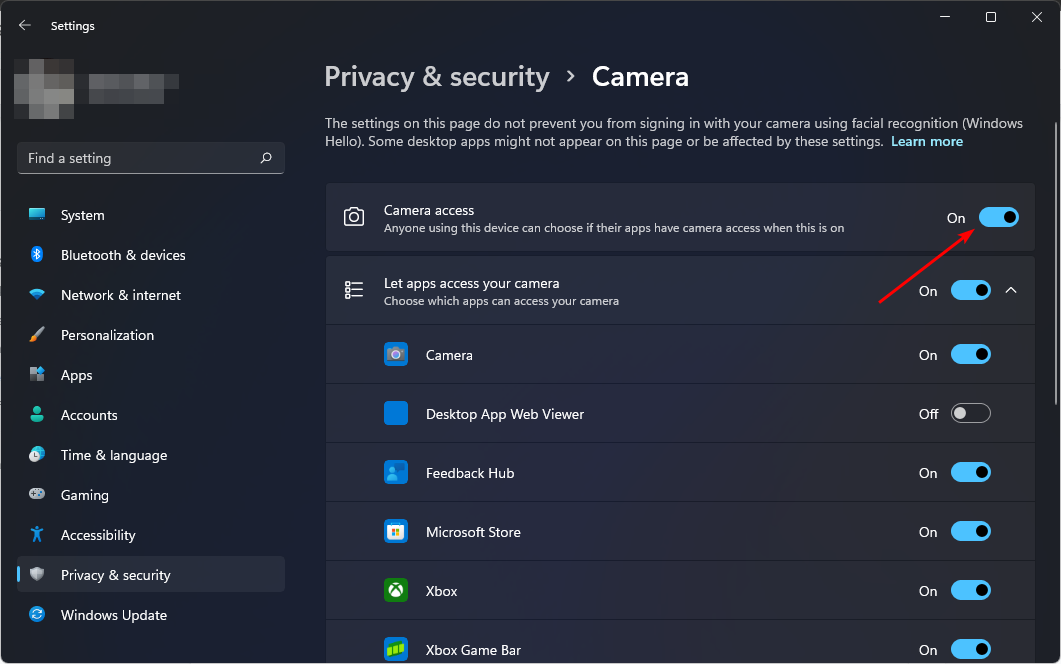
- Ook onder Geef apps toegang tot je camera, ervoor zorgen Skypen optie is Op.

2. Schakel de firewall tijdelijk uit
- druk de ramen sleutel, zoek Windows-beveiliging en klik Open.

- Klik op Firewall- en netwerkbeveiliging kies dan Openbaar netwerk.

- bevind zich Microsoft Defender-firewall en schakel de uit-knop in.

Als u een antivirus hebt ingeschakeld, moet u deze ook tijdelijk uitschakelen en vervolgens opnieuw proberen verbinding te maken.
3. Controleer op updates
- Druk op de ramen toets en selecteer Instellingen.

- Klik op Windows Updateen selecteer vervolgens Controleer op updates.

- Download en installeer indien beschikbaar.
- AWS S3 geüpload bestand wordt niet weergegeven: 5 manieren om het te repareren
- Waar is de locatie van het Chkdsk-logbestand op Windows en hoe te bekijken?
- Software Reporter Tool Hoog CPU-gebruik: 5 manieren om het op te lossen
- Versie. DLL: wat is het en hoe repareer je het als het ontbreekt
- Fout 1005 Toegang geweigerd: 9 eenvoudige methoden om deze te omzeilen
4. Voer een virusscan uit
- druk de ramen sleutel, zoek Windows-beveiliging, en klik op Openen.

- Selecteer Virus- en bedreigingsbeveiliging.

- Druk vervolgens op Snelle scan onder Huidige bedreigingen.

- Als u geen bedreigingen vindt, gaat u verder met het uitvoeren van een volledige scan door op de Scan opties net onder Snelle scan.

- Klik op Volledige scanklik dan op Scan nu to voer een diepe scan van uw pc uit.

- Wacht tot het proces is voltooid en start uw systeem opnieuw op.
Voer ook een virusscan uit als u een antivirus van derden hebt ingeschakeld om ervoor te zorgen dat u alle bases dekt. Er kunnen enkele kwetsbaarheden zijn die Windows-beveiliging mogelijk over het hoofd ziet, omdat deze niet zo uitgebreid is.
Een antivirusoplossing die we ten zeerste aanbevelen, is dus ESET NOD32 omdat het een geavanceerde scanoptie en meerlaagse beveiliging heeft, inclusief antivirus-, antispyware- en ransomwareschild, die uw pc te allen tijde beschermen tegen digitale bedreigingen.
5. Installeer Skype opnieuw
- Druk op de ramen toets en selecteer Instellingen.

- Klik op Apps in het linkerdeelvenster en selecteer vervolgens Apps & functies in het rechterdeelvenster.

- Vinden Skypen, klik op de drie ellipsen en selecteer Verwijderen.

- Start de Microsoft Store app, zoek naar Skypen, en klik Installeren.
U kunt ook een probleem tegenkomen waar Skype kan niet bellen maar maak je geen zorgen, want ons expertartikel heeft de oplossingen.
Als Skype loopt steeds vast, hebben we ook antwoorden in onze gids waarin wordt uitgelegd waarom dit gebeurt en hoe u dit kunt oplossen. Nu je er nog bent, ben je misschien geïnteresseerd in hulpmiddelen voor het delen van schermen die beloven de moeite waard te zijn.
We horen graag van je, dus laat ons in het commentaargedeelte hieronder weten welke oplossing voor jou werkte.
Nog steeds problemen? Repareer ze met deze tool:
GESPONSORD
Als de bovenstaande adviezen uw probleem niet hebben opgelost, kan uw pc diepere Windows-problemen ondervinden. Wij adviseren het downloaden van deze pc-reparatietool (beoordeeld als Geweldig op TrustPilot.com) om ze gemakkelijk aan te pakken. Na de installatie klikt u eenvoudig op de Start scan knop en druk vervolgens op Alles herstellen.
